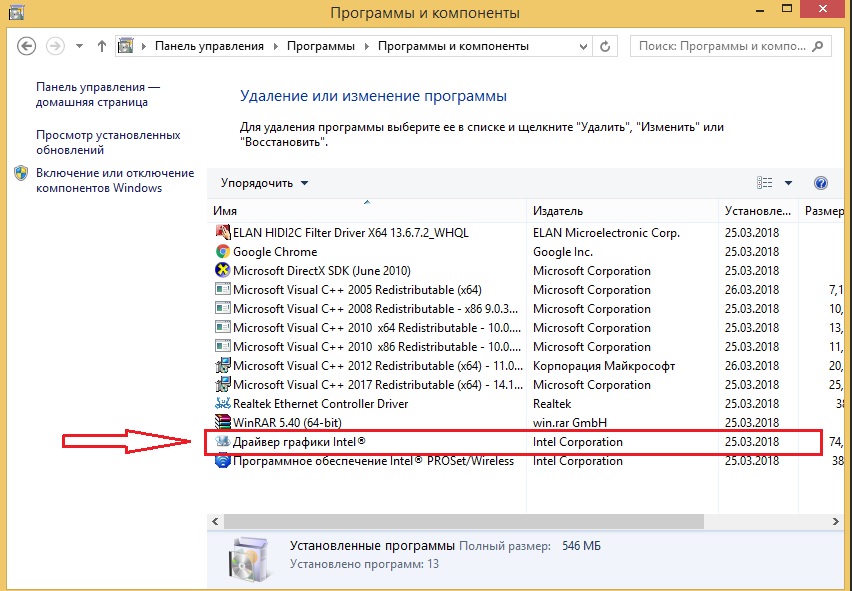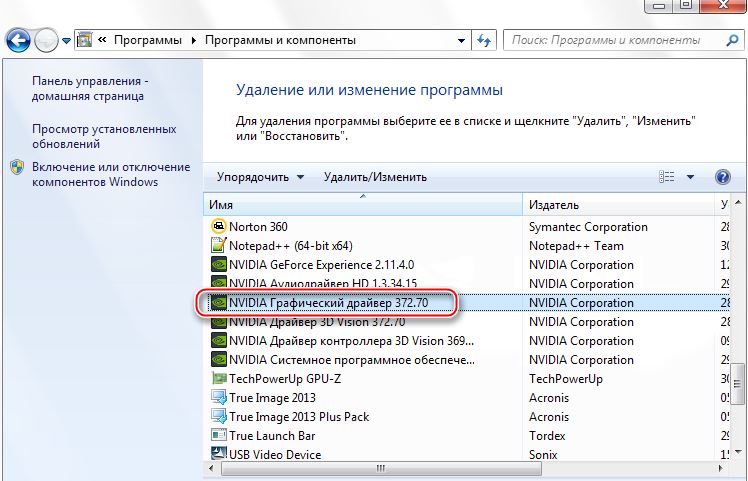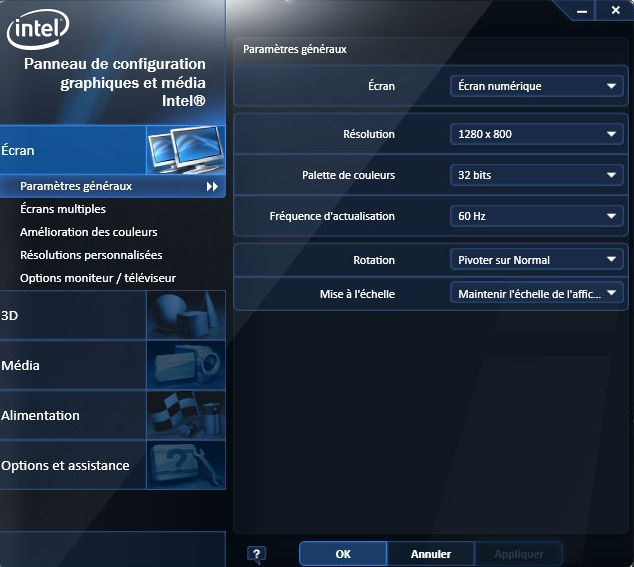Чаще всего столкнуться с этой программой можно при просмотре всего списка установленных на компьютере программ или на официальном сайте поддержки материнской платы в разделе с драйверами.
Драйвер графики Intel в списке установленных программ
В данной статье мы расскажем о предназначении драйвера графики Intel, а также о том, можно ли его удалять.
Для чего нужен Драйвер графики intel?
Данная программа является довольно важной, а в некоторых случаях просто необходимой. C давних времен практически все модели процессоров Intel оснащаются встроенным видеочипом. Именно поэтому в ноутбуках с дискретной графикой присутствуют две видеокарты. Одна из них это графика от интел (или AMD), а вторая — отдельный видеочип от Nvidia или Radeon.
Так вот данный драйвер обеспечивает нормальное и полноценное функционирование встроенной в процессор Intel видеокарты. То есть является очень важным.Также, как, например, Nvidia Графический драйвер обязателен для установки на компьютерах и ноутбуках с видеокартами данного производителя.
Драйвера видеокарты nvidia
Можно ли удалить?
Делать этого крайне не рекомендуется. В противном случае это может привести к проблемам с работой требовательных графических приложений и игр. Они просто перестанут запускаться или начнут тормозить. Также после удаления драйвера графики intel у вас скорее всего все значки рабочего стола резко увеличатся, что затруднит нормальное использование компьютера.


Так что же это такое, драйвер графики Интел и почему это так важно? Чтобы ваш монитор нормально работал, на него должно выводиться хорошее и качественное изображение. Именно эта задача и ставится на графический адаптер. Раньше он был отдельно размещен на материнской плате, а сейчас он уже идет встроенный в сам процессор Intel. Вы кабеля подключаете то к материнской плате, но на самом деле самое главное, то есть графический адаптер или ядро, находится в процессоре.
Так вот, чтобы этот графический адаптер нормально выдавал картинку, плавную, чтобы можно было менять цвета, разрешение экрана, для этого всего нужно чтобы были установлены драйвера. Не переживайте, вам ничего ставить не нужно, об этом позаботилась уже сама Windows — она сама качает нужные драйвера и сама их ставит, а потом просит перезагрузку
Если удалить драйвер графики Интел, то компьютер работать будет, но немного странно. Изображение может дергаться, или оно будет как-то давить на глаза. Ну такое точно было во времена больших ЭЛТ-мониторов, просто было неприятно смотреть на монитор. У ЖК-мониторов с этим немного проще.
Итак, перечислим ключевые момент, которые я думаю что вы должны знать о драйвере встроенной графики Intel:
- у вас в Windows встроенное графическое ядро скорее всего имеет название Intel HD Graphics; в старых версиях, когда видеочип был отдельно распаян на материнской плате, то было другое название — Intel Extreme Graphics или Intel Graphics Media Accelerator; кстати современное встроенное графическое ядро прилично шагнуло вперед по производительности и на нем можно играть во многие игры, только конечно на минимальных настройках;
- как правило, про установку драйверов Intel на видео думать не нужно, это должна сделать сама Windows, при этом в последней ее версии, то есть в Windows 10, механизм установки драйверов существенно доработан и работает без глюков;
- Intel HD Graphics позволяет настроить множество параметров, хотя, честно говоря я их смотрел, но так и ничего не стал менять, ибо не знаю зачем, все работает как часы; тем не менее, хочу до вас донести, что там в настройках можно улучшить яркость, четкость (именно четкость, не контрастность), и многие необычные настройки, поэтому и пишу что может вам будет это все интересно; попасть в настройки Intel HD Graphics можно как через меню рабочего стола так и через специальный значок в Панели управления; еще бывает значок в трее;
- если у вас есть отдельная видеокарта или вы ее недавно установили, то можно Intel HD Graphics и удалить, так как от этого ПО уже толку не будет никакого, а сидеть в процессах оно останется, если не удалить;
Внешний вид управляющего окна графикой Intel HD Graphics может быть разный, например вот такой:
Хотя у меня лично вот такой вид программы:
А когда-то программа для управления драйверами была примерно такой:
В общем что-то в этом духе
Ну, вроде бы я доступно рассказал о том, что такое драйвер графики Intel, что это за программа и то, что удалять ее я совсем вам не советую. Просто потом драйвера могут сами не установится и вам придется бегать по сайтам Intel и искать подходящие дрова, так как процессоров Intel со встроенным видео есть несколько поколений, и для каждого своя версия дров.
Удачи вам во всем
Простой компьютерный блог для души)

Драйвера нужны для того чтобы устройство получило инструкции как ему нужно правильно работать. Ну это примерно. Без них устройство или будет работать очень примитивно или вообще не будет работать. Ну а Intel Graphics Media Accelerator Driver это драйвер для встроенного видеочипа, понимаете? =)
Я могу ошибаться, но вроде бы Intel Graphics Media Accelerator Driver предназначен именно для настольных ПК, хотя что-то похожее есть и в ноутбуках. Но все это касается не новых ПК. Ибо я писал, помните, ну что это для видеочипа встроенного. Но встроенного это я имею ввиду в материнскую плату. Сегодня уже видеочип встроен прямо в процессор, и там драйвер называется иначе. А вот Intel Graphics Media Accelerator Driver это именно для чипа в материнке. Как вы уже поняли, видеочипы на материнках, это как бы старый подход уже, сегодня такого нет. Современные процессоры в большинстве случаев уже содержат в себе видеочип, а если и нет, то на материнке его все равно не будет, в таком случае придется покупать видюху. Но это уже совсем другая история….
Так, давайте еще раз. Intel Graphics Media Accelerator Driver это что? Это драйвер на видео. Удалять его строго не стоит. Если разобрать название, то смотрите, Intel это понятно что компания, Graphics это графика, Media Accelerator это типа медиа-ускоритель (ускоряет отображение медиа-содержимого, как-то так), ну а слово Driver думаю тоже понятно, это драйвер =)
Но вообще, ну так бы сказать в целом говоря, Intel Graphics Media Accelerator Driver относится к старому оборудованию, это я имею ввиду как ПК, так и ноутбуки.
Теперь давайте я сделаю вывод, ну так бы сказать в виде списка все важное подчеркнем! =)
- Если вы где-то увидели Intel Graphics Media Accelerator Driver, неважно комп это или ноутбук, то знайте, что это нужно для нормальной работы видеочипа/видеокарты. Если вы удалите этот драйвер, то вывод изображения на монитор скорее всего и дальше будет работать, однако производительность снизится. Также без видео-драйвера сложно компу воспроизводить фильмы, онлайн видео в том числе.
- Если Intel Graphics Media Accelerator Driver установлен, то вы можете например изменить разрешение монитора, без драйвера разрешение изменить можно, но количество режимов будет очень ограничено. Также вы можете перевернуть изображение, изменить гамму цветов, настроить яркость, контрастность, правда скажу честно я этими настройками уже пару лет не пользуюсь, как есть, так и работает, вполне доволен.
- Видео-драйвер также необходим для поддержки 3D. Даже в самые простые игры поиграть без видео-драйвера будет невозможно или же какие-то ошибки будут сыпаться.
- При отсутствующем Intel Graphics Media Accelerator Driver у вас в диспетчере устройств будет знак вопроса желтенький напротив видео-устройства.
Ну примерно все более-менее понятно, да? Надеюсь что таки да =)
Теперь давайте немного посмотрим на всякие картинки тематические так бы сказать, я о каждой расскажу. Итак, вот смотрите, на этой картинке мы видим диспетчер устройств (Device Manager), и вот тут видите есть такое как Mobile Intel(R) 915GM/GMS, 910GML Express Chipset Family, вот это устройство это и есть видеочип:
Кстати, как видите, по адаптеру тут нажато правой кнопкой, и поэтому мы видим меню. Пункт Uninstall (Удалить) нужен чтобы удалить драйвер, но я думаю вы понимаете, что этого делать я настоятельно не советую. Если бы драйвера не было, то у вас бы не отображалось название видеочипа, вместо этого было бы написано просто Standard VGA Graphics Adapter, но при этом видеочип бы работал. Но как я уже писал, без драйверов он может работать в примитивном режиме, используя штатный VGA-драйвер винды, собственно вот тут на картинке это и можно наблюдать:
У вас также может работать встроенное видео и отдельная видеокарта, в диспетчере устройств вы будете видеть тоже два видео-устройства:
AMD Radeon R5 M330 это кстати мобильная видеокарта, а Intel(R) HD Graphics 5500 это встроенный видеочип в процессоры поколения Broadwell =)
При наличии двух работающих адаптеров, можно использовать несколько мониторов, при этом рабочий стол винды как бы будет на обоих мониторах, это все продумано, короче удобно. Но опять же, чтобы это все правильно работало, нужны норм драйвера =)
Вот еще такую картинку нашел, это свойства драйверов Intel Graphics Media Accelerator Driver:
Вверху видите, в названии есть такое как G33/G31? Ну так вот, это модель чипсета, который можно встретить на старых платах 775-го сокета.. В этом окне видите еще есть галочка внизу Show Tray Icon, это чтобы в трее была иконка, при помощи которой вы можете получить быстро доступ к графическим настройкам. Если удалите видео-драйвер, то иконки как и самих настроек понятное дело что не будет.. Ну а вот собственно и примерное меню, которое появляется если нажать правой кнопкой в трее по иконке:
Видите там есть пункт Graphics Options? Я нашел картинку, тут показано что будет если нажать на этот пункт, короче вот такое подменю еще будет:
При этом, на рабочем столе, ну если нажать правой кнопкой, то там тоже спокойно может быть графическое меню, вот например какое:
Ну или вот еще один пример:
Ну а вот собственно и сама программа Intel Graphics Media Accelerator Driver, только тут еще написано for mobile, видимо имеется ввиду версия для ноутбука. Ну так вот, смотрите:
Ну как я и говорил, тут цвета можно изменить, гамму, яркость, контрастность.. Еще есть настройки 3D, видео-наложение, параметры схемы какой-то, еще настройки какие-то.. Короче хватает тут всяких опций. Я никогда не трогал их, просто давно у меня была подобная прога, ничего не настраивал и так все работало нормуль, менял только разрешение, но делал это в самой винде, без этой проги (хотя она была установлена). Вот еще одно изображение, тут мы и видим, что можно выбрать разрешение экрана:
Вот тоже окно, тут уже идут настройки цветности, контрастности, яркости:
Настройки для работы двух мониторов на ноуте (один из которых, это собственно экран ноута):
А вот смотрите, тут мы видим окно Настройки OpenGL:
Хм, интересно. Что можно сказать? Тут мы видим также упоминание о Intel Graphics Media Accelerator Driver, видимо связь какая-то все таки есть.. Но вот OpenGL, это что за дичь то? Это такая штука которая нужна для работы 3D и 2D графики. Но вот только эта штука используется в основном в программах, а вот в играх есть своя аналогичная штука и называется она Direct3D. Ну что, примерно понятно? Нет? Ну тогда не заморачивайтесь, не столь важно..
Ну надеюсь что как бэ понятно все.
Выяснил еще, что может быть такое, нажмете вы правой кнопкой по рабочему столу, у вас будет менюшка, там будет пункт Graphics Properties:
И если его выбрать, то у вас может быть даже новая версия Intel Graphics Media, ну сами смотрите, это вроде точно более свежая версия чем то что я показывал выше:
В общем в итоге можно сказать одно, Intel Graphics Media Accelerator Driver это драйвер для встроенного видео на материнскую плату или в ноутбуке. Я не могу на 100% быть уверен, но уверен на 95% что это не относится к встроенному графическому ядру в процессор. На этой ноте и закончим, а то может быть я и так вас уже утомил… Удачи юзеры и хорошего настроенчика вам!